ご利用可能なプラットフォーム
この記事は:
2025.01.21 に公開されています
2025.05.29 に更新されています
FXONのMetaTrader 4(MT4)プラットフォームにて、VPS サービスご利用をご希望される場合は、以下記載の手順に従い設定いただけます様お願い申し上げます。
なお、FXON無料VPSサービスのご利用には、利用条件を満たした後キャンペーンへの応募とMQL5 コミュニティへの登録が必要となります。キャンペーンの応募、並びにMQL5 コミュニティへの登録がお済で無いお客様は、先に、ご登録をお済ませいただけます様お願い申し上げます。
1.MT4プラットフォームにて
FXON MT4プラットフォームにログイン後、①「ナビゲーター」のお客様の口座情報の上で右クリック > ②ポップアップ画面にて「バーチャルサーバーを登録」を選択します。

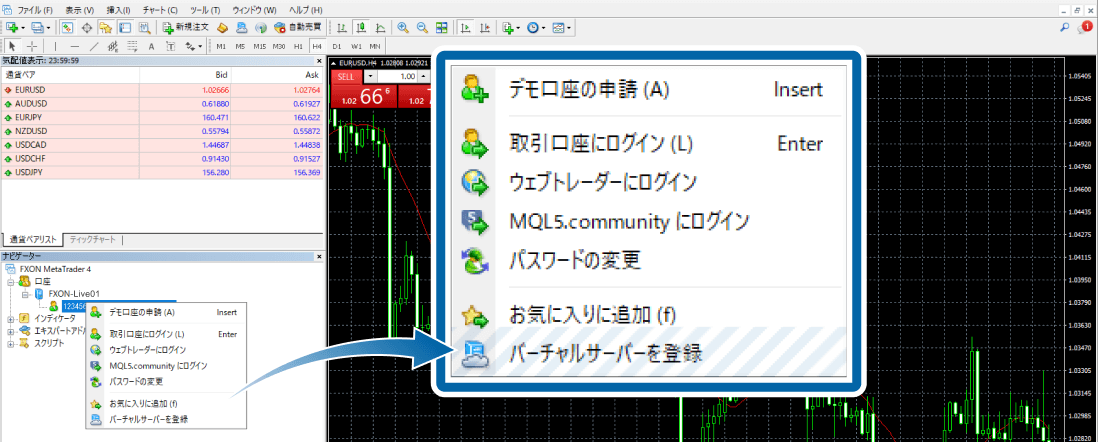
2.VPSサービスプラン選択画面にて
ポップアップ画面のプランの項目で①「15.00USD:1ケ月間のレンタル」を選択 > ②「次へ」をクリックします。
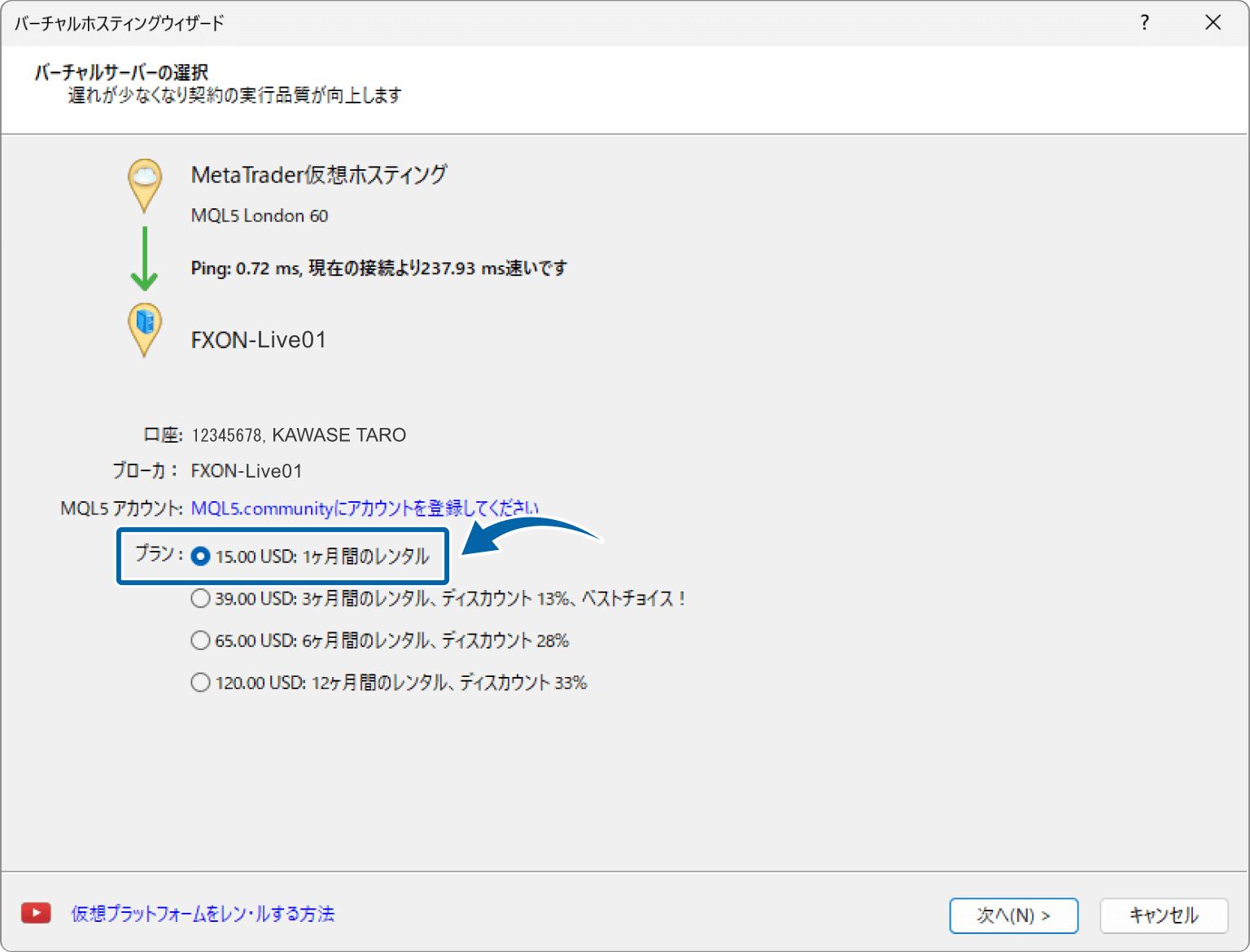
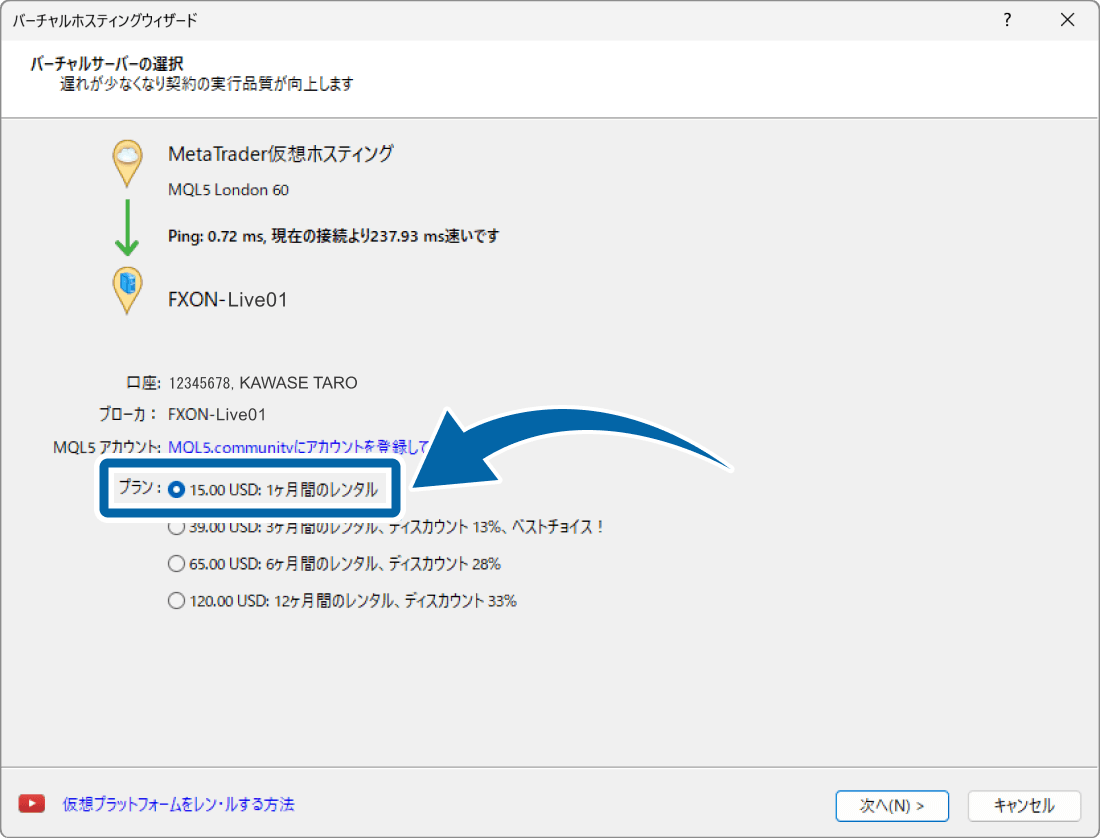
ご注意ください
プランにつきましては、3ケ月・6ケ月も選択いただけますが、FXONからの入金額は、18.00USD(月額利用料15ドル+VAT相当額)となる為、差額分のお支払いはお客様負担となりますのでご留意ください。
3.MQL5へのログイン
ポップアップ画面にて、FXONへ申請いただきましたお客様のMQL5コミュニティのログインIDとパスワードをご入力ください。
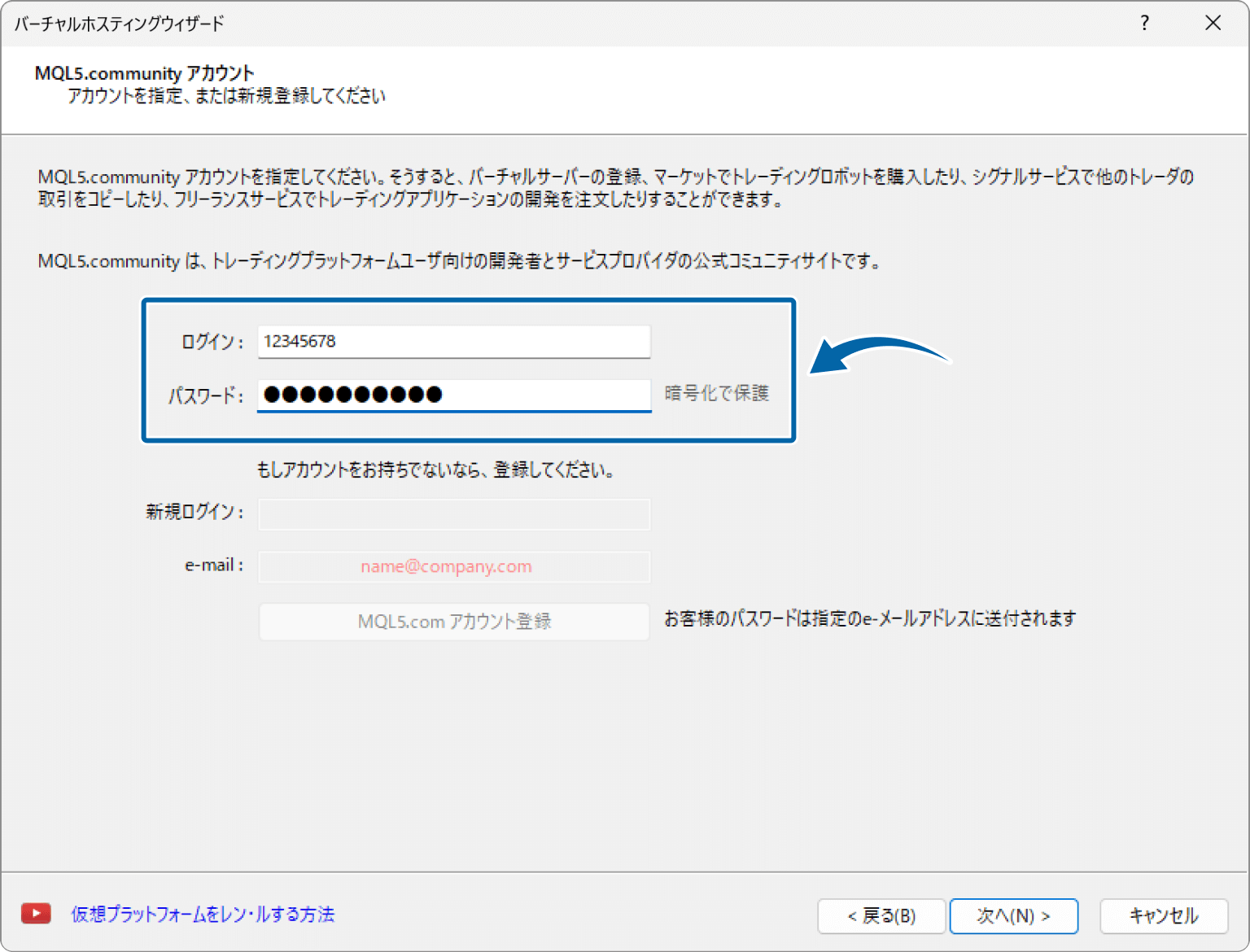
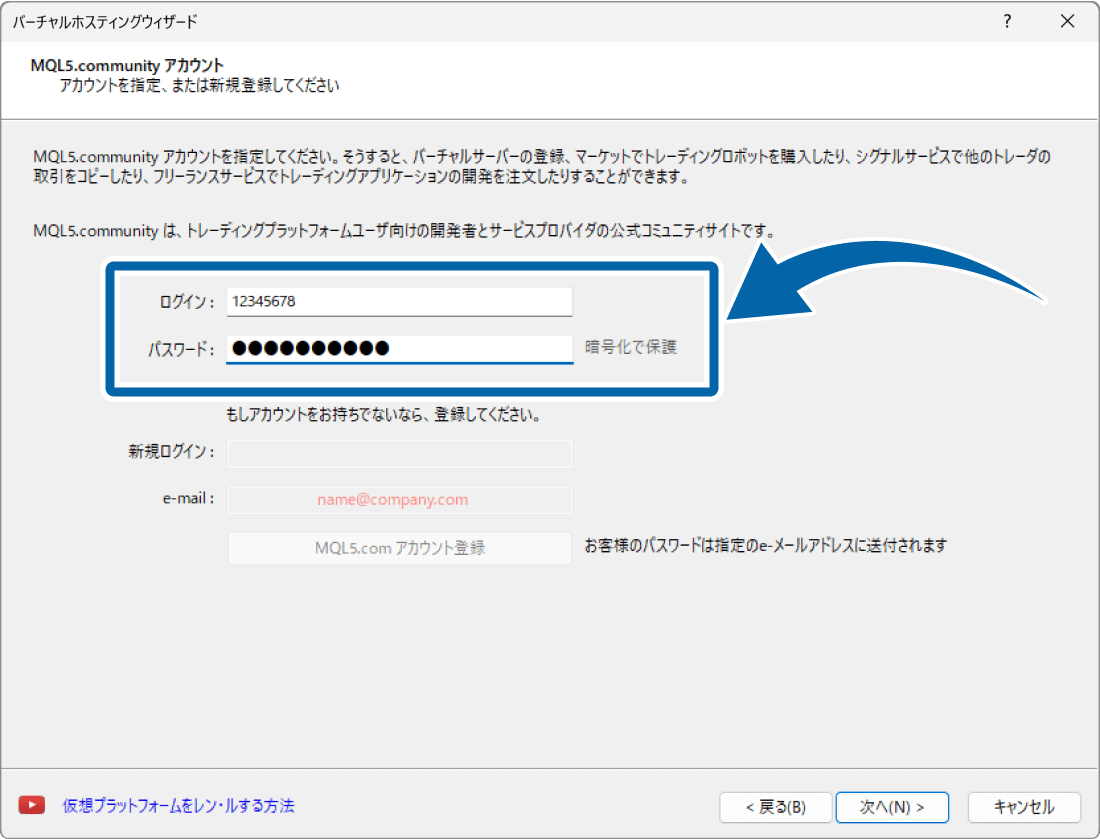
4.再度VPSサービスプラン選択画面にて
再度VPSサービスプラン選択画面が表示されますので、プランの項目で①「15.00USD:1ヶ月間のレンタル」を選択 > ②「次へ」をクリックします。
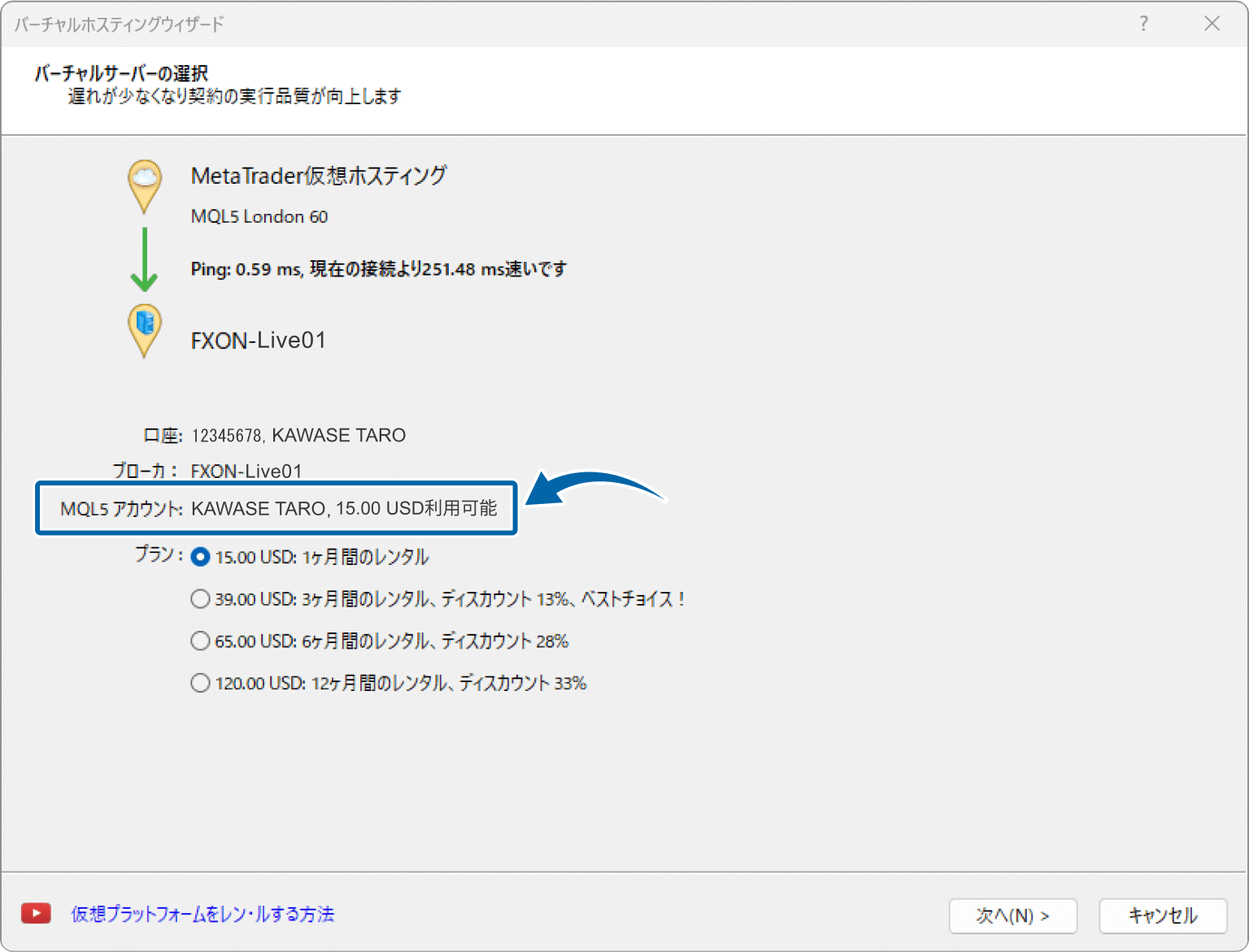
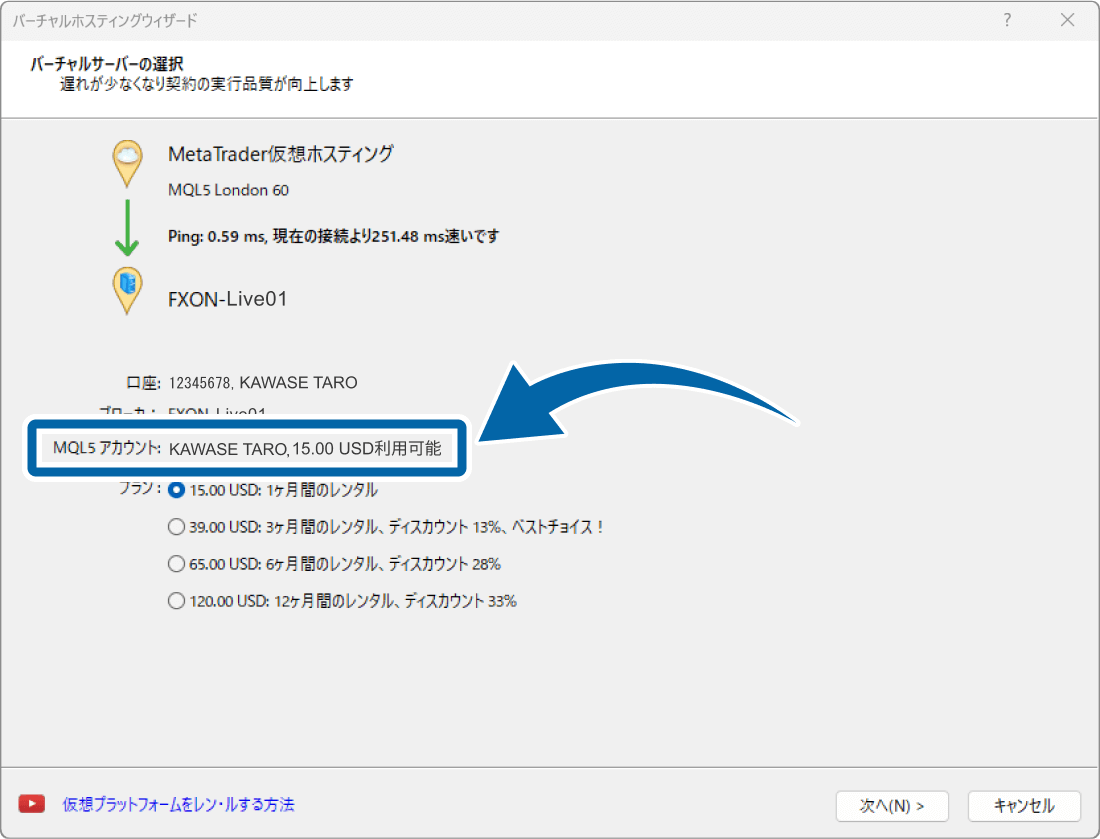
5.支払方法の選択
バーチャルホスティングの支払選択画面にて、①同意書をご確認の上、同意される場合は「チェック✓」を入力 > ②「支払い額を満たす残金があり取引口座をご継続中の場合、支払契約の自動更新に同意します」のチェックを外します。
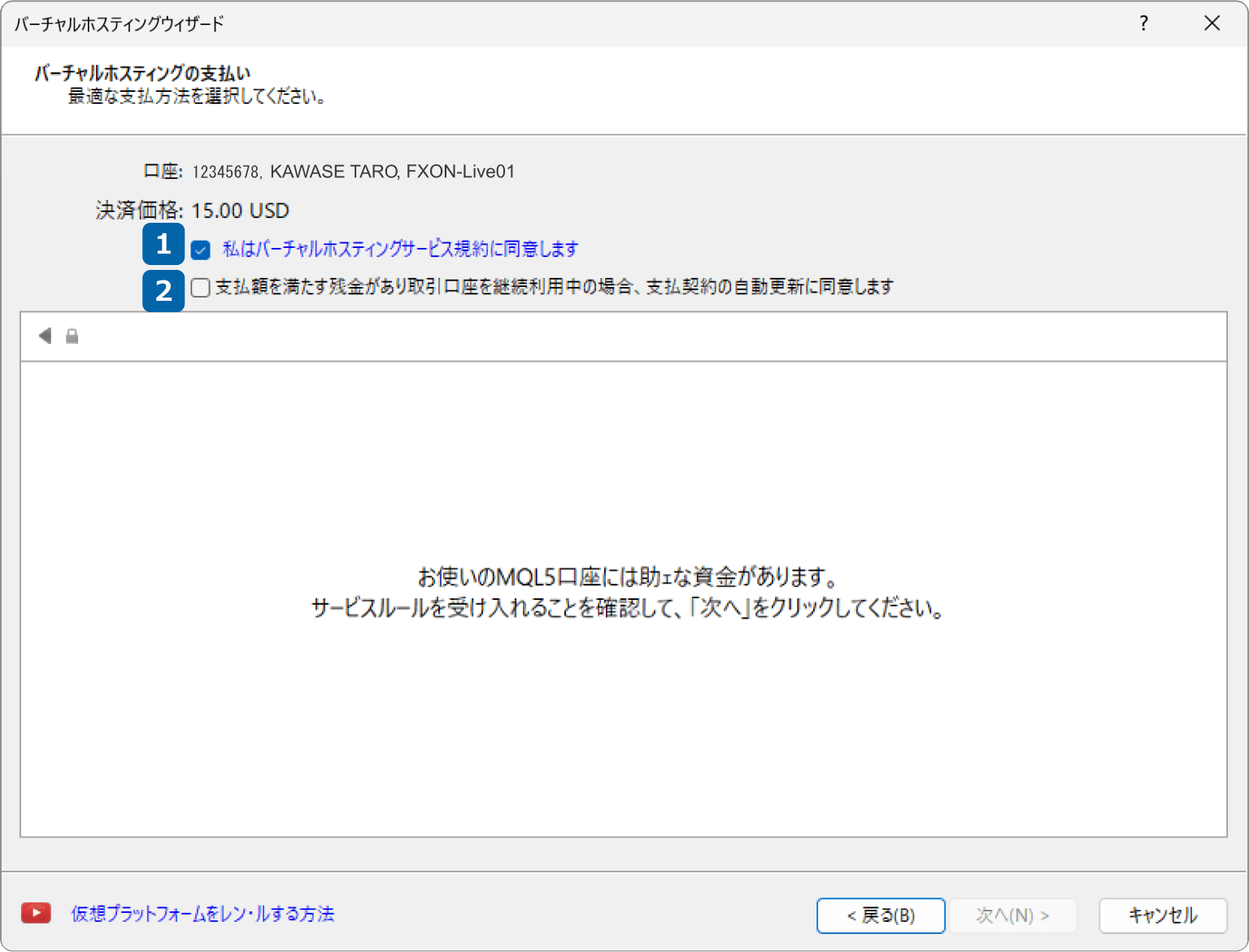
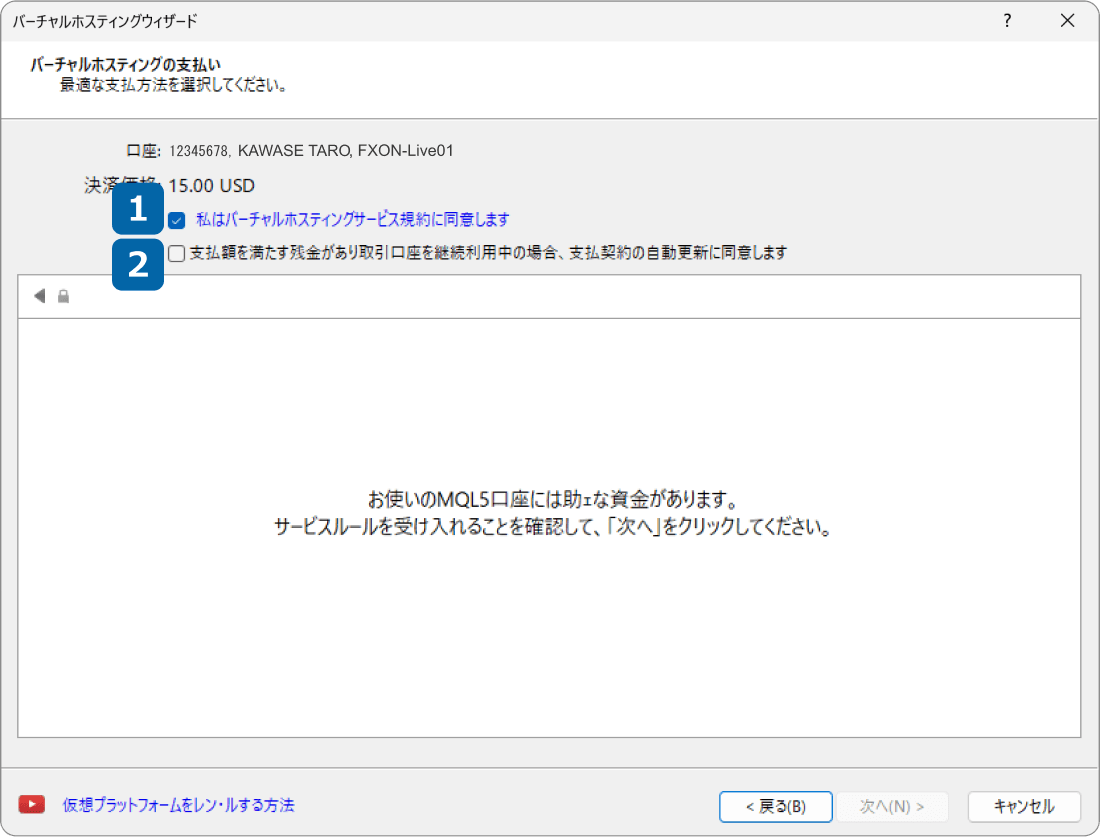
ご注意ください
支払契約の同意につきまして、自動更新にチェックを入れますと、MQL5に資金がある場合、毎月VPS使用料が自動的に引き落とされてしまいますのでご留意ください。
6.登録完了画面にて
登録完了画面にて、①「全て移行」「エキスパートを移行」「シグナルを移行」のいずれかを選択 > ②「完了」をクリックします。
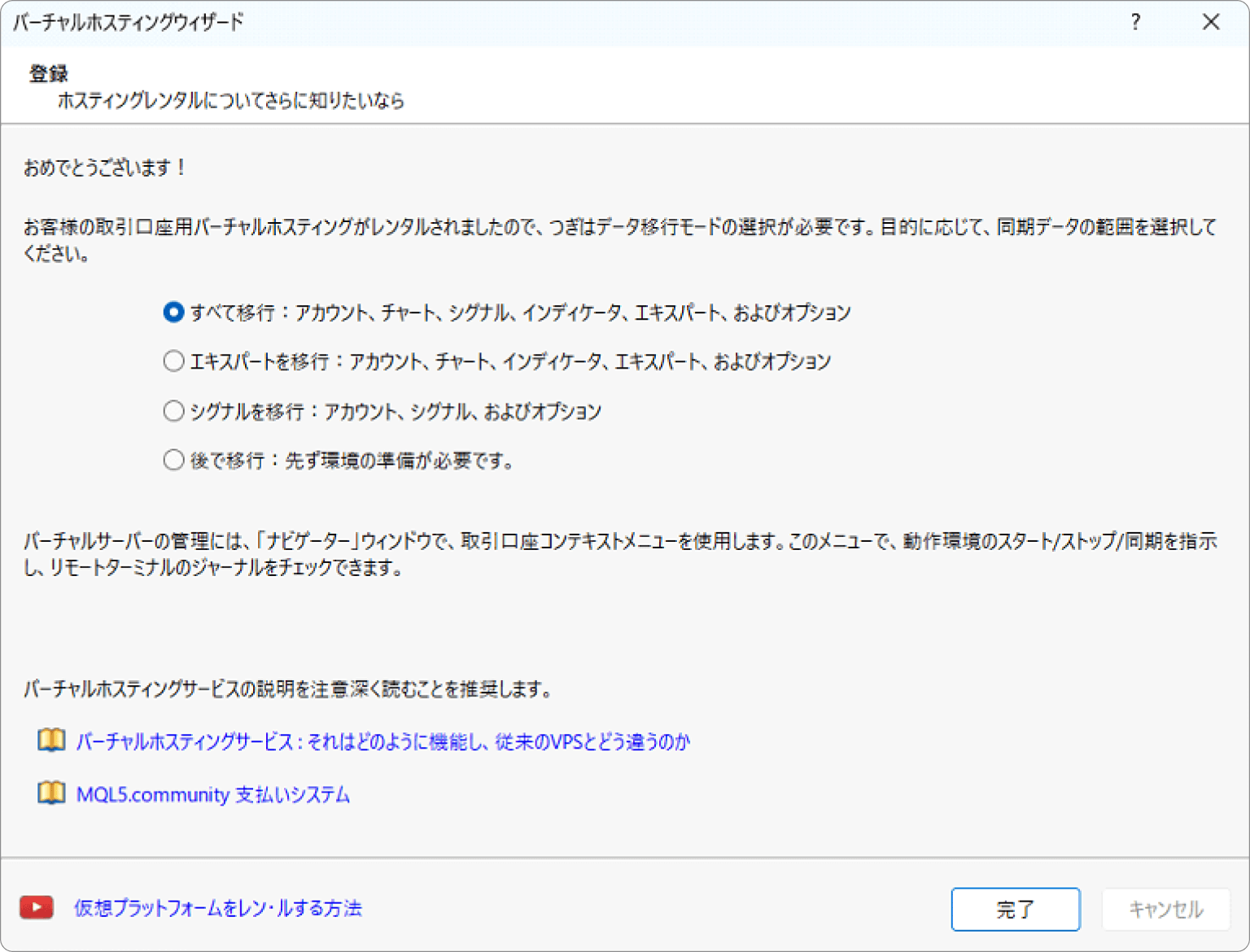
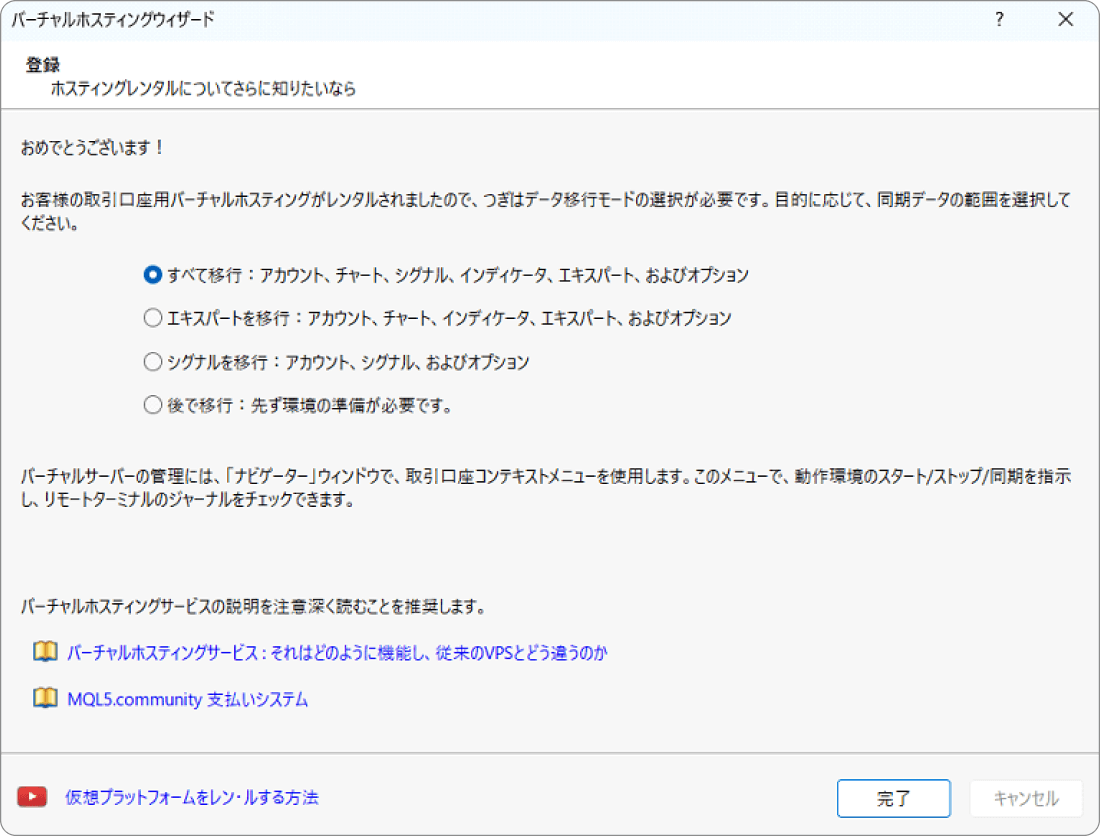
7.ナビゲーター画面にて
お客様の口座情報下に、下記のようなMQL5についての表示があることを確認できましたら、VPS設定は完了となります。
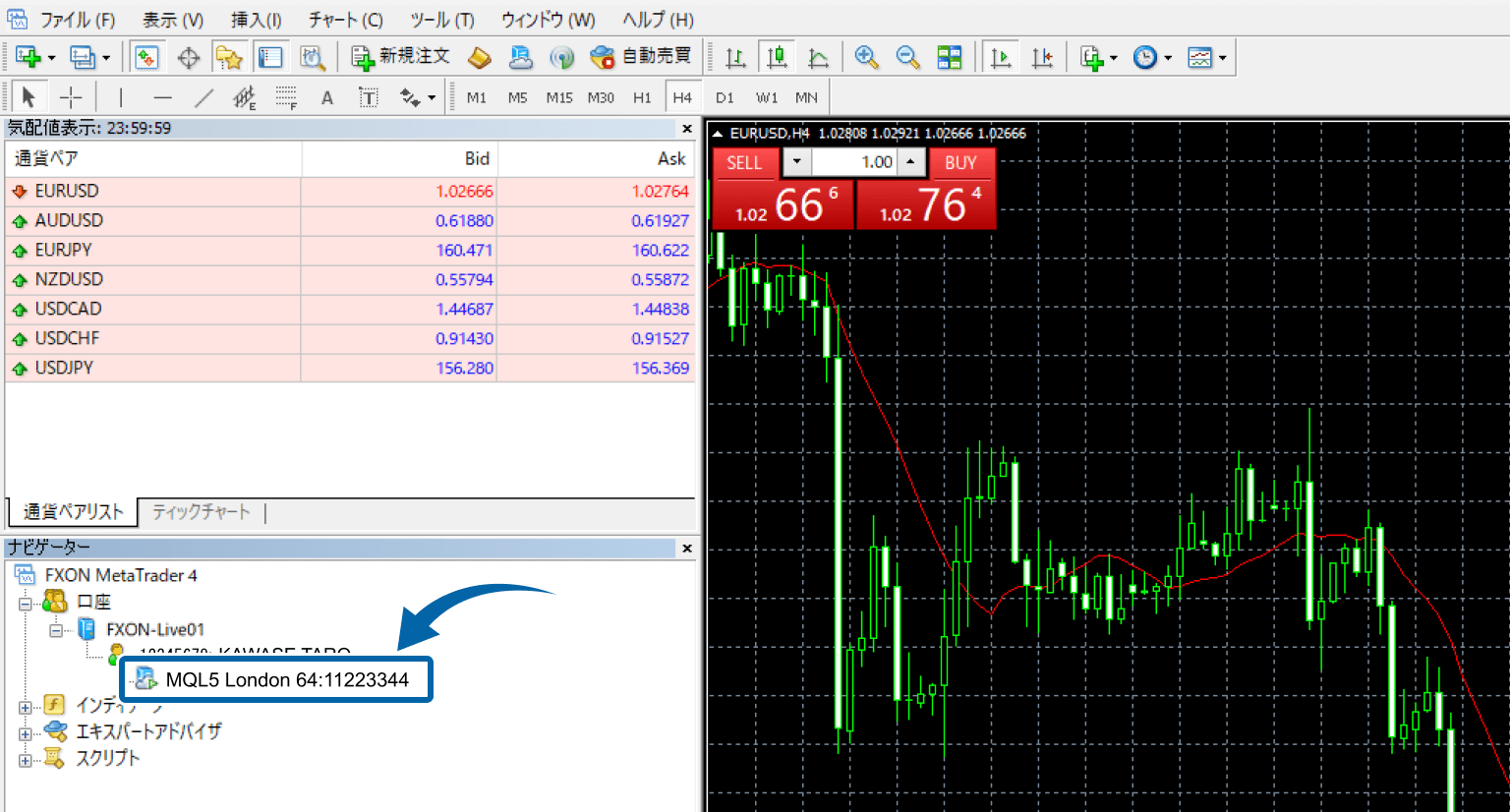
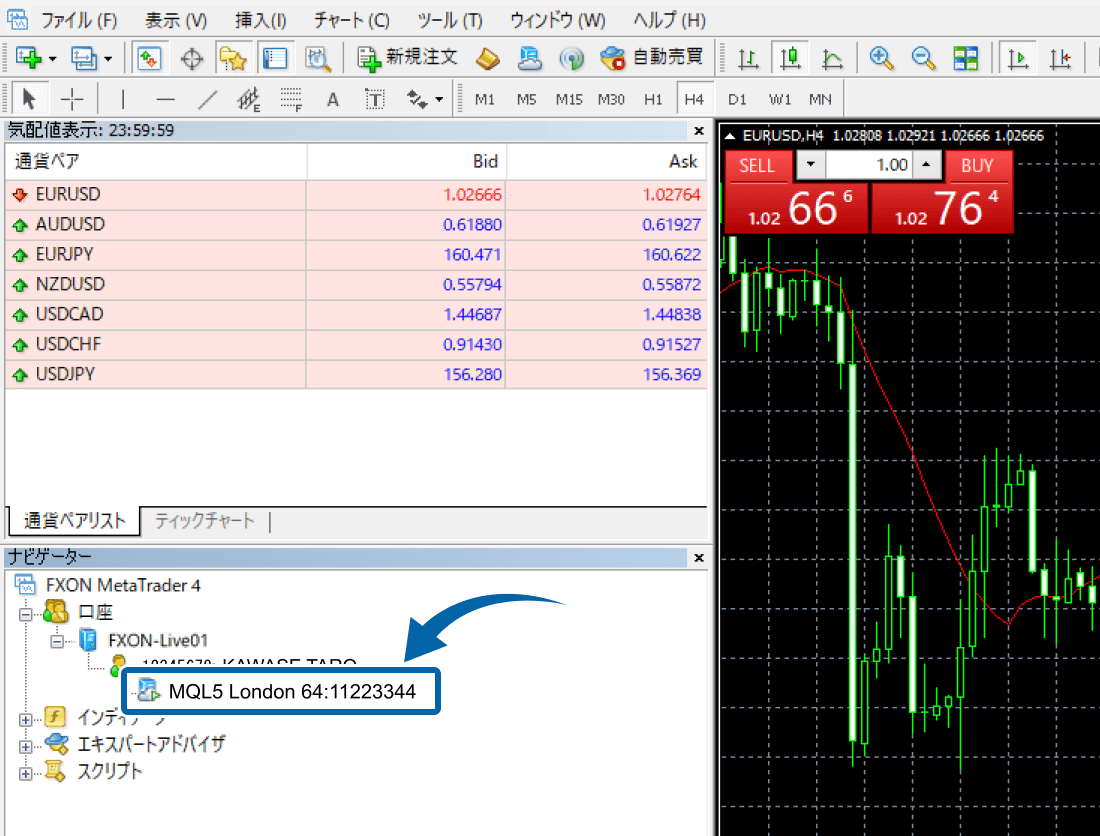
無料VPSサービスの設定方法に関して不明点がございましたら、お気軽にサポートデスクまでお問い合せください。安心してお手続きいただけるよう、迅速なサポートを提供いたします。
この記事は役に立ちましたか?
それは素晴らしい!
フィードバックありがとうございます
お役に立てず申し訳ございません!
フィードバックありがとうございます
フィードバックを送信しました
記事の改善におけるご協力ありがとうございます。
0人中0人がこの記事が役に立ったと言っています
関連のよく見られているFAQ
ヘルプセンター 検索
